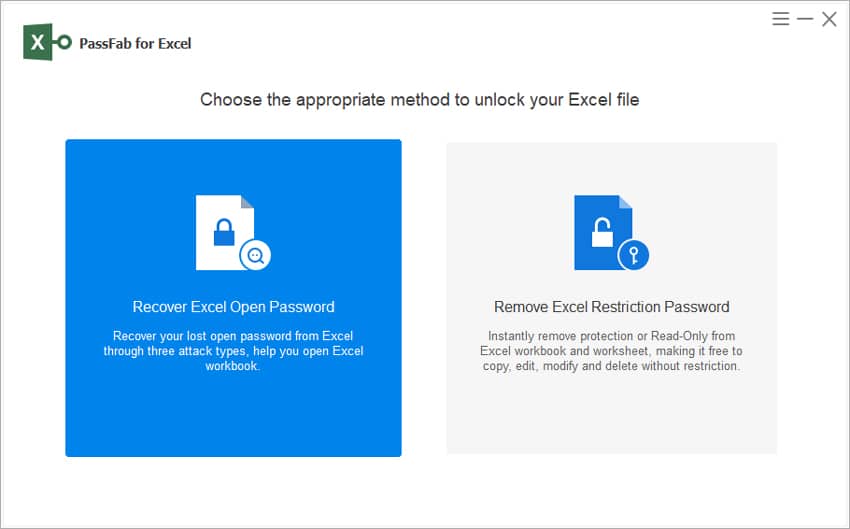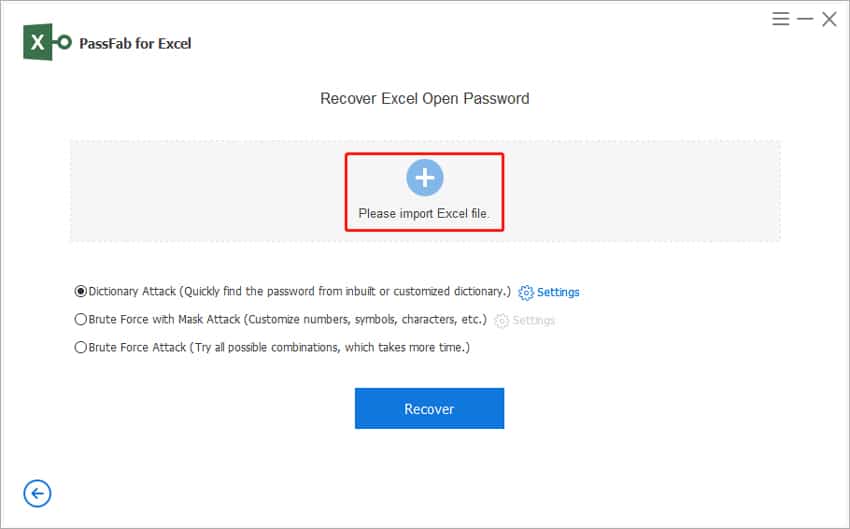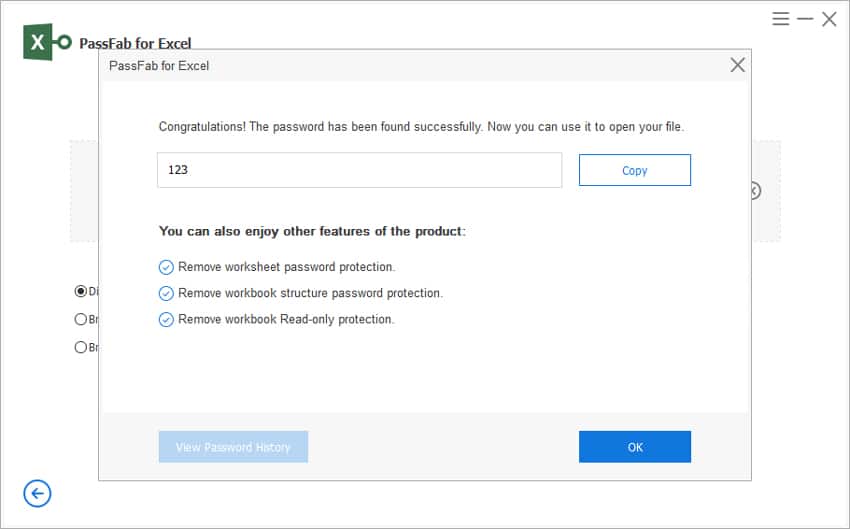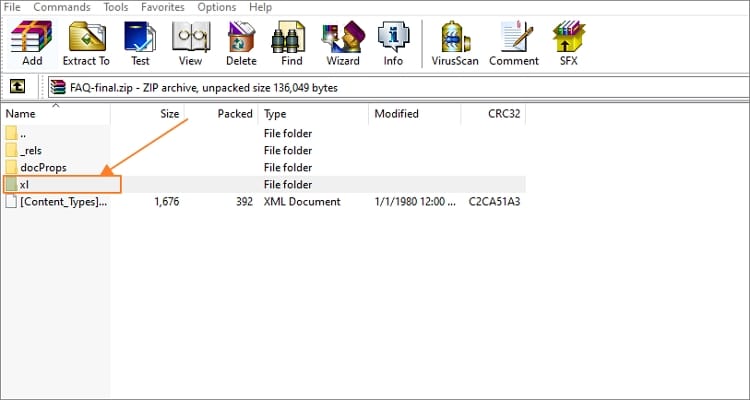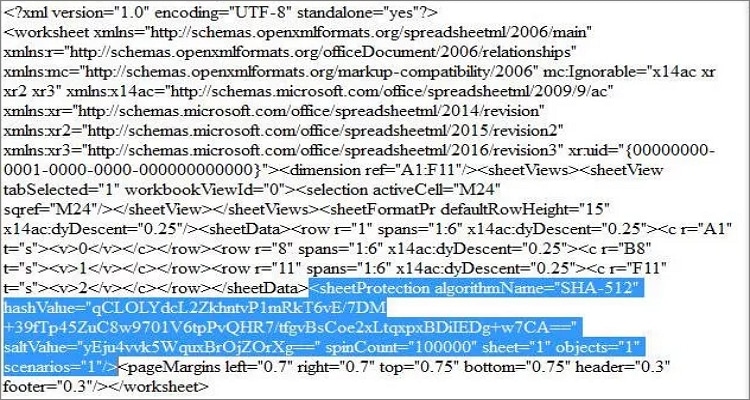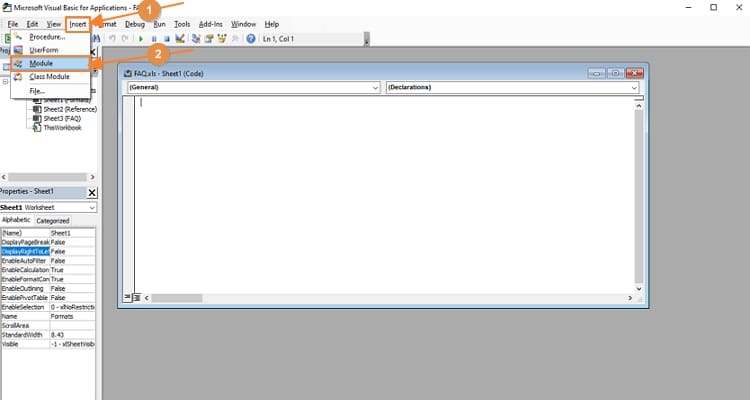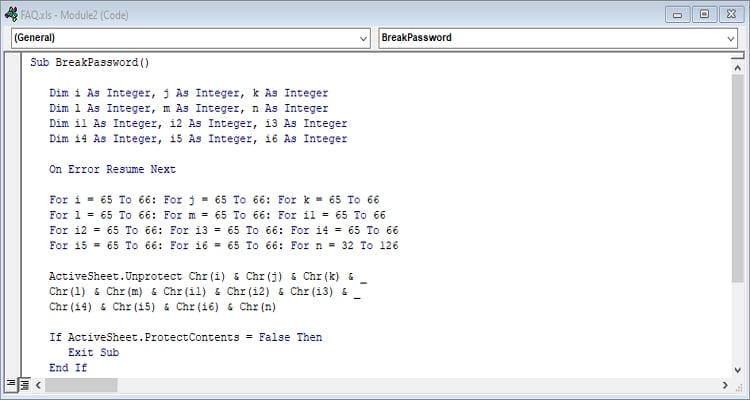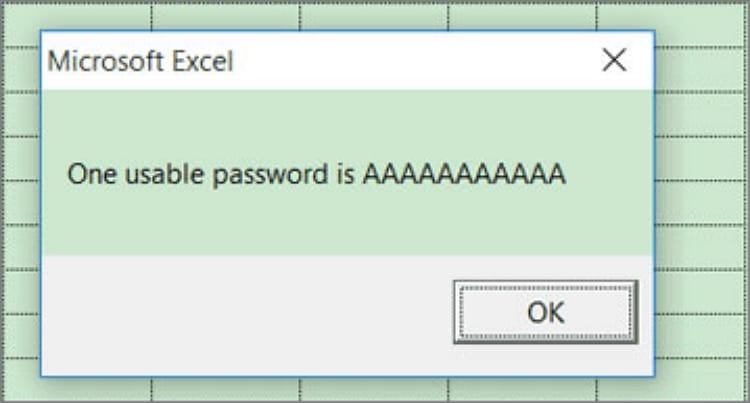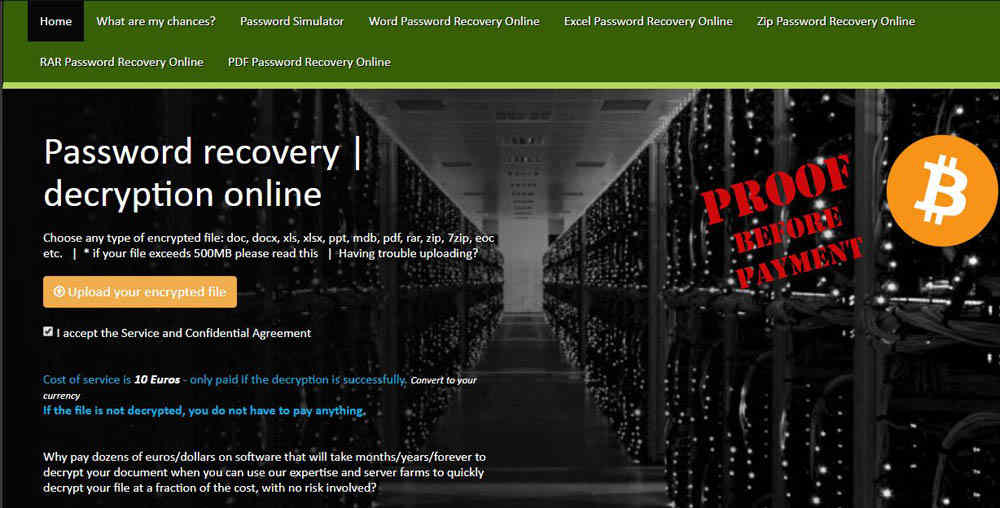L’époque ennuyeuse où les entreprises sauvegardaient les données dans des fichiers physiques et encombrants est révolue. Aujourd’hui, les fichiers Excel ont rendu les choses assez faciles. En plus de ne prendre pratiquement aucun espace de stockage, Excel offre une sécurité des données inégalée. En fait, la plupart des organisations utilisent des documents Excel protégés par un mot de passe. Mais que se passe-t-il si vous égarez ou oubliez accidentellement le mot de passe ? Il existe plusieurs astuces pour craquer le mot de passe d’un fichier Excel. Jetons-y un coup d’œil !
Méthode 1. Meilleur moyen de casser le mot de passe d’un fichier Excel
Commençons par la méthode la plus largement utilisée pour craquer le mot de passe Excel sur Windows – PassFab for Excel. Avec cet outil de récupération de mot de passe Excel, vous pouvez ouvrir par déchirure une feuille Excel sans affecter les données originales. Contrairement à certains programmes de cette liste, il est compatible avec toutes les versions d’Excel, d’Excel 97 à Excel 2019. Comme si cela ne suffisait pas, ce logiciel fonctionne sans problème sur toutes les versions de Microsoft Windows. De plus, vous bénéficierez d’une assistance clientèle gratuite 24 heures sur 24 et 7 jours sur 7 pour vous aider à déchiffrer les mots de passe Excel en un clin d’œil. Lisez notre revue complète de PassFab pour Excel ici.
Vous trouverez ci-dessous les étapes simples permettant de craquer le mot de passe d’une feuille Excel avec PassFab for Excel :
Étape 1. Installez et exécutez le programme de récupération de mot de passe Excel sur votre PC, puis appuyez sur l’onglet « Récupérer le mot de passe d’ouverture d’Excel ».
Étape 2. Ensuite, appuyez sur l’icône Ajouter (+) pour ouvrir l’explorateur de fichiers et importer votre feuille Excel protégée par un mot de passe.
Étape 3. Choisissez le type d’action que vous souhaitez entreprendre. Vous pouvez choisir l’une des méthodes suivantes :
- Attaque par force brute – pour essayer plusieurs combinaisons de mots de passe afin de déverrouiller votre fichier Excel.
- Attaque de dictionnaire – c’est mieux si vous avez déjà un fichier de dictionnaire Excel.
- Brute Force with Mask Attack – vous permet de craquer le mot de passe Excel avec tous les caractères dont vous pouvez vous souvenir. Cela inclut des symboles personnalisables, des chiffres et bien plus encore.
Étape 4. Enfin, cliquez sur Recover pour commencer à déverrouiller votre fichier Excel protégé par un mot de passe. Après le processus de récupération, vous verrez une fenêtre pop-up avec le mot de passe de votre document Excel. Sauvegardez-le quelque part !
Méthode 2. Craquer le mot de passe du fichier Excel avec le logiciel ZIP
Saviez-vous que vous pouvez utiliser un logiciel ZIP comme WinRAR, WinZip et 7-Zip pour craquer sans effort un fichier Excel protégé par un mot de passe ? Alors, comment faites-vous ? C’est simple ! Tout d’abord, créez une copie ZIP de votre fichier Excel protégé par un mot de passe. Vous pouvez le faire en changeant l’extension du fichier de .xlsx à .zip, puis suivre les étapes suivantes :
Étape 1. Téléchargez et installez une application de compression ZIP comme WinRAR.
Étape 2. Ensuite, ouvrez l’Explorateur de fichiers et localisez votre nouveau fichier zippé.
Étape 3. Cliquez avec le bouton droit de la souris sur le document Excel zippé, puis choisissez Extraire les fichiers. Vous pouvez également ouvrir WinRAR, cliquer sur Fichier, puis sur Ouvrir l’archive, et enfin sélectionner votre fichier zippé pour l’ouvrir.
Étape 4. Vous verrez plusieurs dossiers sur WinRAR. Cliquez sur le dossier xl et choisissez ensuite les feuilles de travail.
Étape 5. Dans la fenêtre qui s’affiche, cliquez avec le bouton droit de la souris sur le fichier Sheet1.xml, puis ouvrez-le dans le Bloc-notes.
Étape 6. Maintenant, supprimez le code de protection du mot de passe en retirant le code . Enregistrez le document modifié et fermez l’éditeur de texte.
Étape 7. Fermez WinRAR, localisez votre fichier Excel zippé et renommez l’extension du nom de fichier en .xlsx. Vous pouvez désormais ouvrir votre feuille Excel sans aucune restriction de mot de passe.
Méthode 3. Craquer le mot de passe d’une feuille Excel par un code VBA
Si vous êtes féru de technologie, je suis sûr que vous connaissez le langage de programmation Visual Basic. Bien que cela puisse paraître intimidant pour les débutants, vous pouvez casser le mot de passe récalcitrant d’une feuille Excel en copiant-collant un code VBA dans l’éditeur Visual Basic intégré de Microsoft. Cette méthode est l’une des plus simples de cette liste, mais seulement si vous la faites correctement. Voici donc comment casser le mot de passe d’un fichier Excel en utilisant le code VBA :
Étape 1. Ouvrez votre fichier Excel protégé par un mot de passe, puis appuyez sur le raccourci clavier Alt + F11. L’éditeur de code VBA se lance automatiquement.
Étape 2. Naviguez dans la barre de menu et cliquez sur Insertion. Procédez à la sélection du module parmi les options disponibles.
Étape 3. Dans la fenêtre pop-up de l’éditeur VBA, collez les codes comme vous pouvez le voir ci-dessous :
Sub BreakPassword()
Dim i As Integer, j As Integer, k As Integer
Dim l As Integer, m As Integer, n As Integer
Dim i1 As Integer, i2 As Integer, i3 As Integer
Dim i4 As Integer, i5 As Integer, i6 As Integer
On Error Resume Next
For i = 65 To 66: For j = 65 To 66: For k = 65 To 66
For l = 65 To 66: For m = 65 To 66: For i1 = 65 To 66
For i2 = 65 To 66: For i3 = 65 To 66: For i4 = 65 To 66
For i5 = 65 To 66: For i6 = 65 To 66: For n = 32 To 126
ActiveSheet.Unprotect Chr(i) & Chr(j) & Chr(k) & _
Chr(l) & Chr(m) & Chr(i1) & Chr(i2) & Chr(i3) & _
Chr(i4) & Chr(i5) & Chr(i6) & Chr(n)
If ActiveSheet.ProtectContents = False Then
Exit Sub
End If
Next: Next: Next: Next: Next: Next
Next: Next: Next: Next: Next: Next
End Sub
Étape 4. Cliquez sur Exécuter dans la barre de menu ou F5 sur votre clavier pour traiter le code VBA.
Étape 5. Attendez quelques secondes pour que VBA déchiffre le mot de passe de votre feuille de calcul. Une fenêtre pop-up apparaîtra avec un mot de passe. Veuillez le noter quelque part ou procéder à la définition d’un nouveau mot de passe pour votre fichier Excel.
Étape 6. Pour définir un nouveau mot de passe Excel, cliquez sur Fichier, puis choisissez Info. Ouvrez Protect Workbook, puis sélectionnez Encrypt with Password. Saisissez maintenant un nouveau mot de passe dont vous vous souviendrez facilement, puis entrez-le à nouveau pour confirmer. C’est aussi simple que cela !
Méthode 4. Craquer le mot de passe Excel en ligne
Il est intéressant de noter qu’il existe de nombreuses applications en ligne pour vous aider à craquer le mot de passe Excel rapidement et facilement. L’une de ces applications est Password Online Recovery. Avec ce programme en ligne, vous pouvez décrypter les mots de passe sur toutes les versions de Microsoft Excel, y compris Office 97. Toutefois, vous devez savoir qu’il présente certaines limites. Par exemple, les utilisateurs ne peuvent pas télécharger des fichiers Excel de plus de 500 Mo. De plus, le temps de récupération est un peu plus long ici. Mais les inconvénients mis à part, ce dissolvant de mot de passe fait parfaitement son travail. Appliquez ces étapes pour craquer les mots de passe Excel en ligne :
Étape 1. Visitez le site Web, puis ouvrez l’outil Online Password Recovery Excel.
Étape 2. Cliquez sur le bouton « Télécharger votre fichier crypté » pour ajouter le fichier Excel que vous souhaitez ouvrir.
Étape 3. Sur la nouvelle page, saisissez et confirmez l’adresse électronique de sortie.
Étape 4. Cliquez sur le lien de conversion envoyé dans l’e-mail et attendez un moment pour que le processus se termine. Notez que ce programme ne précise pas la durée du processus de récupération.
Le résumé
Ces quatre méthodes devraient vous aider à craquer le mot de passe Excel rapidement et facilement. Mais comme vous pouvez le constater, le logiciel ZIP et les méthodes VBA peuvent être déroutants, surtout pour les débutants. De plus, la méthode en ligne est très lente bien qu’elle soit facile à utiliser. Je vous suggère donc d’utiliser PassFab pour Excel si vous voulez une méthode rapide, simple et gratuite de suppression des mots de passe Excel.